在第四天寫的 04. Azure Blockchain Workbench 創建 結束後,接下來我們要繼續後續的步驟。
上次進入應用程式網頁後看到的是一個空白的畫面,並且請你聯繫管理員。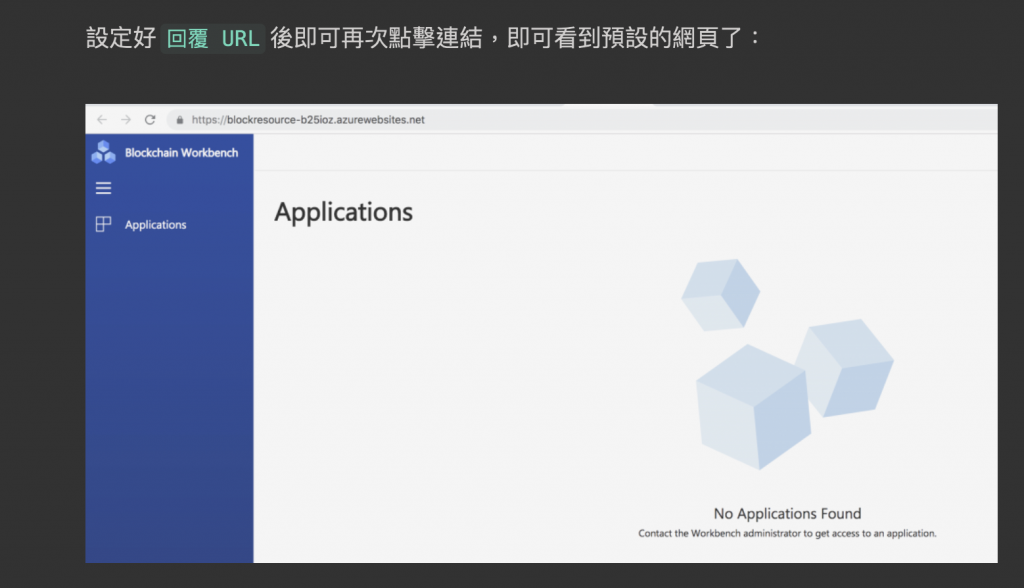
出現以上畫面的原因是我們還沒設定應用程式角色,可以參考此篇文章設定:https://docs.microsoft.com/en-us/azure/blockchain/workbench/manage-users#manage-blockchain-workbench-administrators
到
AAD→企業應用程式→ 點選Blockchain Workbench應用程式 →使用者和群組
然後加入一個Admin使用者
之後再次點擊以下連結,進入應用程式網頁:
即可看到現在已經可以創建你的 Azure Blockchain Workbench 應用。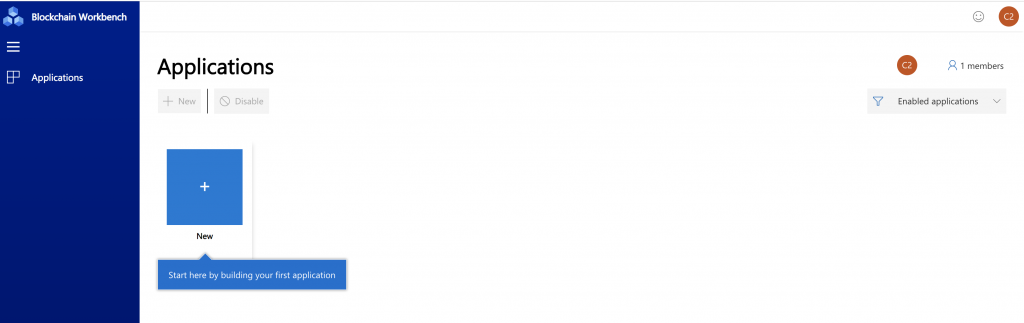
如果還是不能的話可以重新登入試試。
目前 Azure Blockchain Workbench 的開發主要是使用 Ethereum 來進行,每個應用程式會需要兩個檔案,分別是描述應用程式的 .json 檔,以及用 Solidity 撰寫的智能合約 .sol 檔案。
我們接著先使用官方的範例來操作一次:
到此處 將 HelloBlockchain.json 與 HelloBlockchain.sol 內容複製下來存檔,然後上傳到剛才應用程式的網站上。

記得
.sol檔案的名稱要跟.json中的ApplicationName相同。
接著我們要為應用程式新增使用者,新增之前要確定已經有在創建時加上 Graph API 權限。
如果沒加上權限,在應用程式加入使用者會出現
403認證錯誤。
如果加上後還是不能,要確定一下加完有沒有按下上方
授予權限的按鈕,以及權限有分應用程式權限與委派權限,如果都試過但還是不能的話就先去睡一覺,醒來後通常就可以了,例如筆者本身是如此。
點擊進去創建好的應用程式內,然後新增使用者,角色選擇 Responder。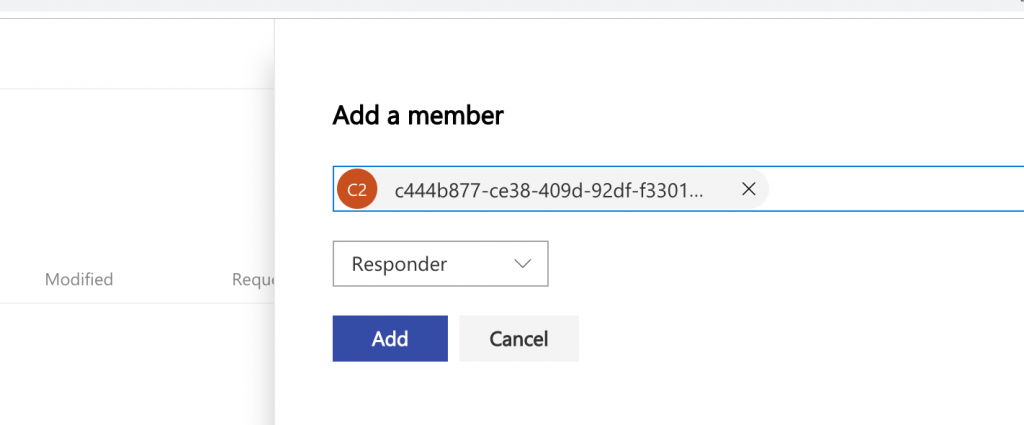
如果選錯沒關係,因為後面還可以更改。
接著下一篇我們將來講一下,有關應用程式合約以及應用程式詳細設定的部分。
